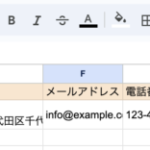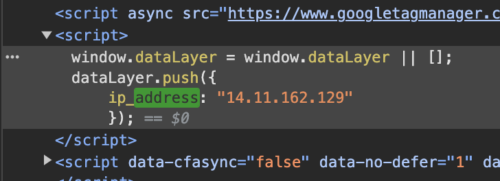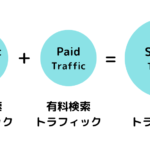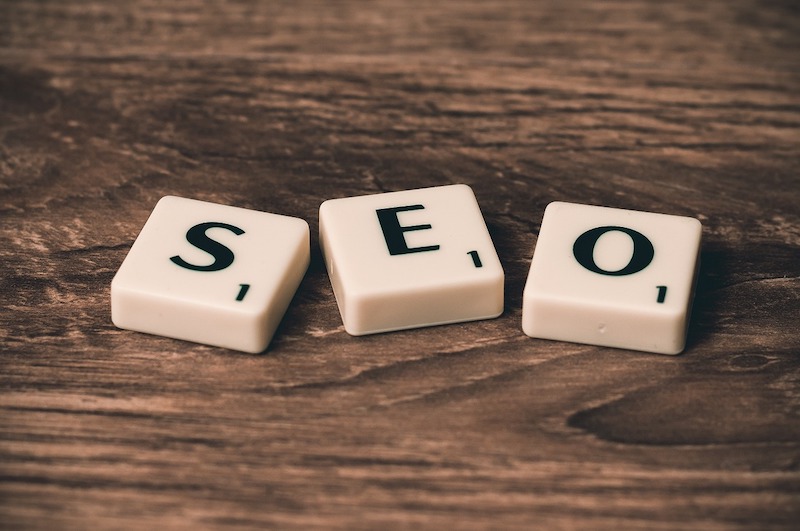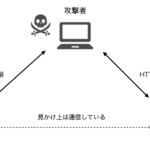この記事では、Googleタグマネージャーのアカウントの管理者権限の共有方法をお伝えします。
タグマネージャーの管理者権限の共有方法
Googleタグマネージャーの管理画面にアクセスします。
https://tagmanager.google.com/#/home
管理しているアカウント一覧から、権限を付与したいアカウントの「…」マークをクリックします。
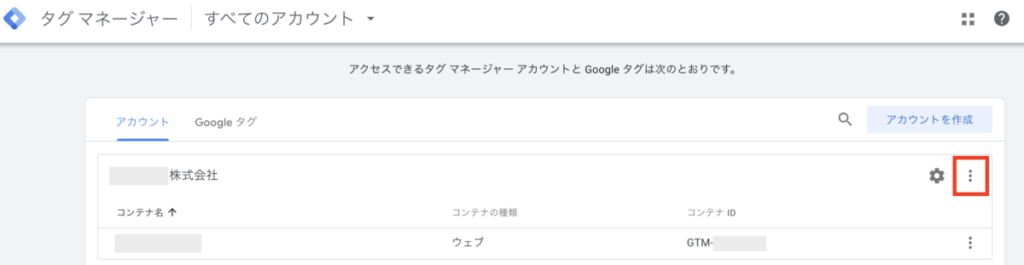
「ユーザー管理」をクリックします。
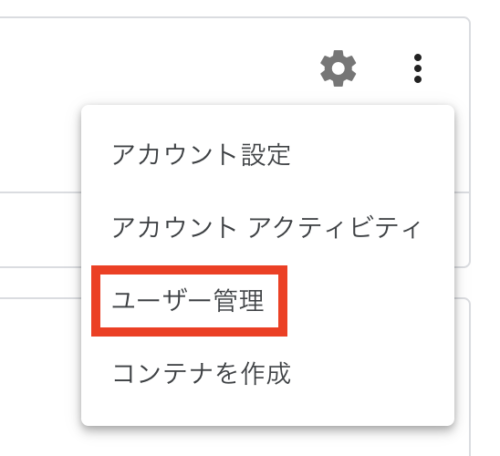
右上の「+」マークをクリックします。

ユーザーを追加をクリック
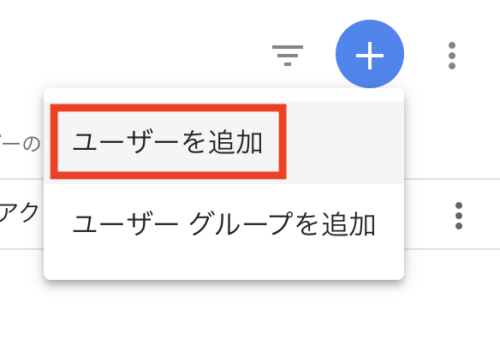
メールアドレスに、招待したいユーザーのメールアドレスを入力します。
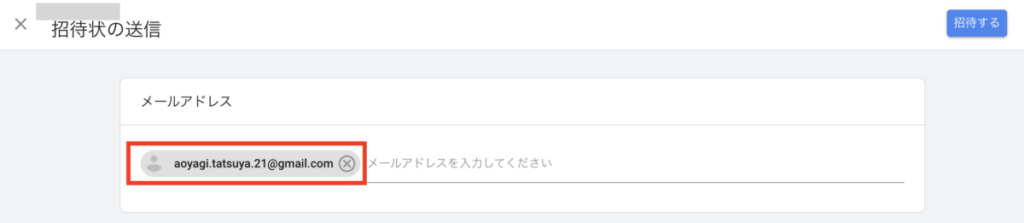
以降の手順は、共有する権限によって対応が変わります。
管理者とユーザー使い分けの違い
- 管理者:外部に設定を委託する場合など
- ユーザー:設定の確認のみなど、内容のチェックだけ依頼したい場合など
付与したいアカウントの権限にチェックを入れます。
本記事では「管理者権限」を付与する場合の手順を解説します。
管理者権限を付与する場合
管理者のチェックを入れます。
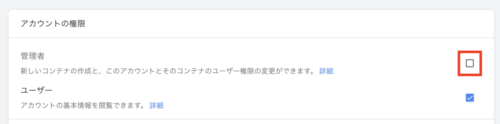
権限を付与するサイト(コンテナ)の「読み取り」の部分をクリックします。
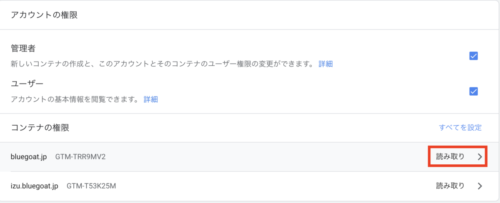
「公開」にチェックを入れます。
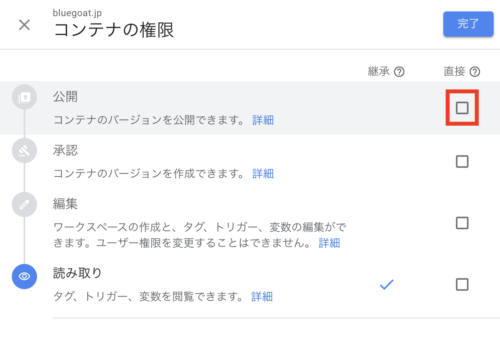
「承認」「編集」のすべてにチェックが入ります。
完了をクリックします。
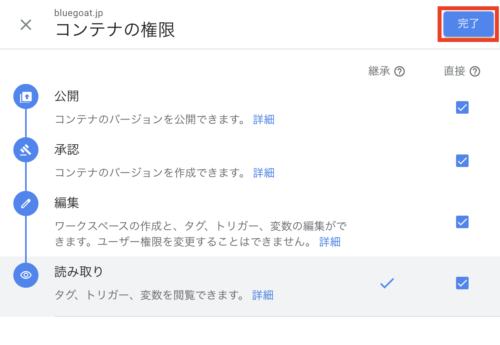
右上の「招待する」をクリックすると、招待リンクが記載されたメールが送付されます。
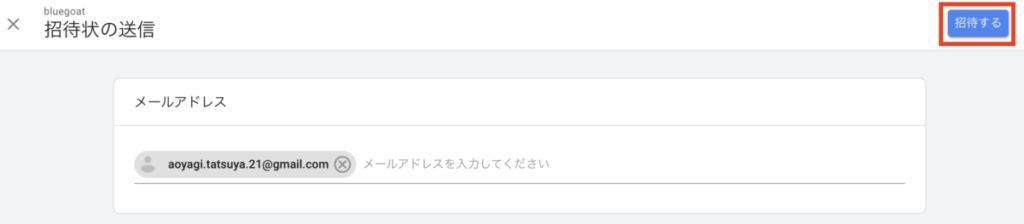
受け取り側でメールに記載されたリンクをクリックすれば、共有が完了します。